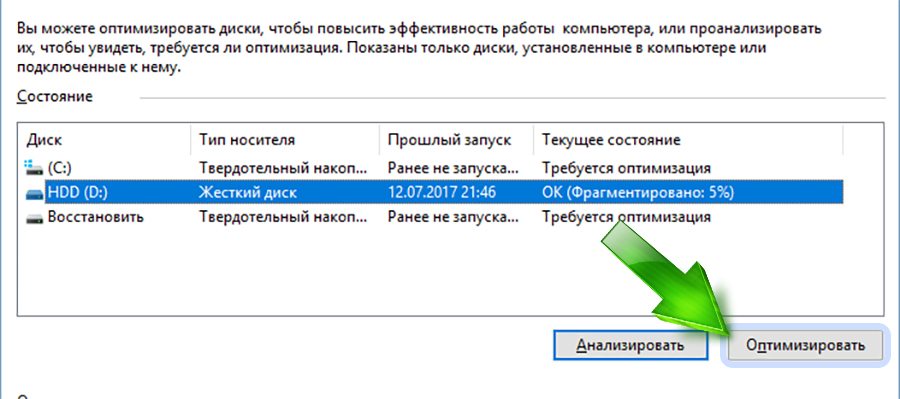Для чего нужна дефрагментация диска
15.10.2017 [18:38], aleks
Жёсткий диск содержит множество секторов для записи данных. Большие файлы могут занимать не один сектор, то есть большой файл разбивается на несколько частей и сохраняется в соседних секторах жесткого диска. Это описание в идеальных условиях. Так для чего нужна дефрагментация диска? Давайте на примере разберём, зачем нужна дефрагментация диска и что делает, даёт и значит дефрагментация диска.
Если вы вносите изменения в большом файле, меняя его размер в большую сторону, Windows постарается сохранить новую часть файла в соседнем секторе. Но свободного сектора по близости может не оказаться, и эта часть файла сохраняется в другой части жёсткого диска. Это приводит к тому, что жёсткому диску для загрузки одного файла нужно загрузить часть из одной позиции головок, потом передвинуть головки для считывания второй части и так далее.
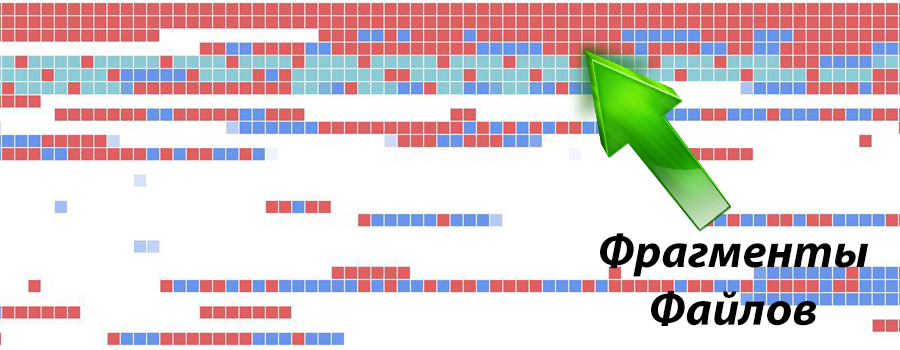
В итоге скорость загрузки файла возрастает в несколько раз. Но это не так страшно, если только один файл фрагментирован. Если же у вас половина жёсткого диска фрагментирована:
- скорость работы системы будет очень низкой
- жёсткий диск будет ускоренно расходовать свой ресурс
Систематическая дефрагментация диска на Windows поможет вам избавиться от этой проблемы. Во время дефрагментации эти части файлов перемещаются таким образом, чтобы каждая часть находилась в соседних секторах.
Как вы считаете, нужна ли дефрагментация диска? Напишите в комментарии!
Дефрагментация диска на Windows 10
Дефрагментация диска на Windows 10:
- Откройте меню “Пуск” и введите “Дефрагментация”, откройте предложенное приложение

- Выберите ваш жёсткий диск и нажмите “Оптимизировать”, чтобы сделать дефрагментацию жёсткого диска на Windows 10
Сначала система проанализирует жёсткий диск, затем начнёт оптимизировать его. Процесс может занимать очень долгое время, если давно не выполнялась дефрагментация дисков. В следующий раз оптимизация займёт намного меньше времени (около 10 минут).
Во время дефрагментации диска лучше не пользоваться компьютером, закрыть все приложения и дождаться завершения дефрагментации. Каждый открытый файл или приложение не сможет переместиться и ваш диск так и останется сильно фрагментированным.
По умолчанию система автоматически выполняет дефрагментацию диска еженедельно, во время простоя компьютера. Вы можете изменить значения либо полностью отключить встроенный дефрагментатор и пользоваться сторонним софтом.
Программа для дефрагментации диска на Windows 10
Программа для дефрагментации диска на Windows 10 от создателя CCleaner – Defragler. Скачать бесплатную программу на русском языке для дефрагментации жёсткого диска на Windows 10 можно с официального сайта. Эта программа может заменить собой стандартную программу.
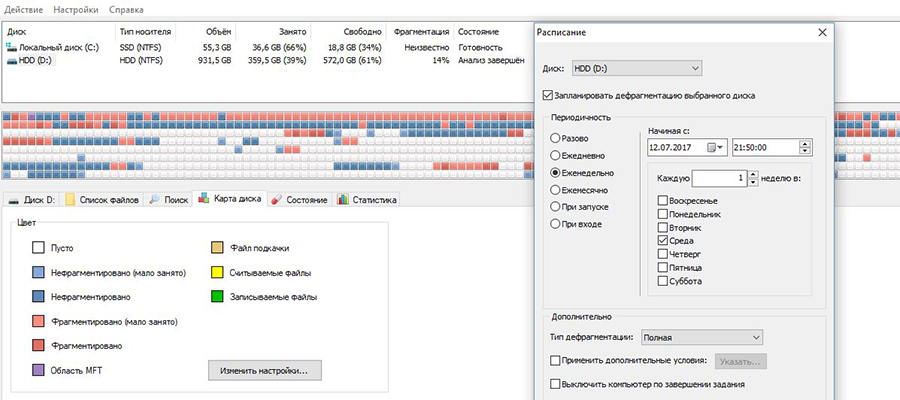
Defragler имеет явный плюс, по сравнению со стандартной оптимизацией – запланированная дефрагментация. Настроить можно так:
- Откройте Defragler
- Нажмите “Настройки” и из выпадающего меню выберите “Расписание”
- Поставьте галочку на “Запланировать дефрагментацию выбранного диска”
- Укажите диск, периодичность и время, когда нужно дефрагментировать диск
- Также вы можете дополнительно указать тип дефрагментации и выключить компьютер по завершению операций
По умолчанию система Windows не позволит дефрагментировать системные файлы, так как они запущены и нужны для корректной работы. Но они тоже могут быть фрагментированными и мешать хорошему быстродействию.
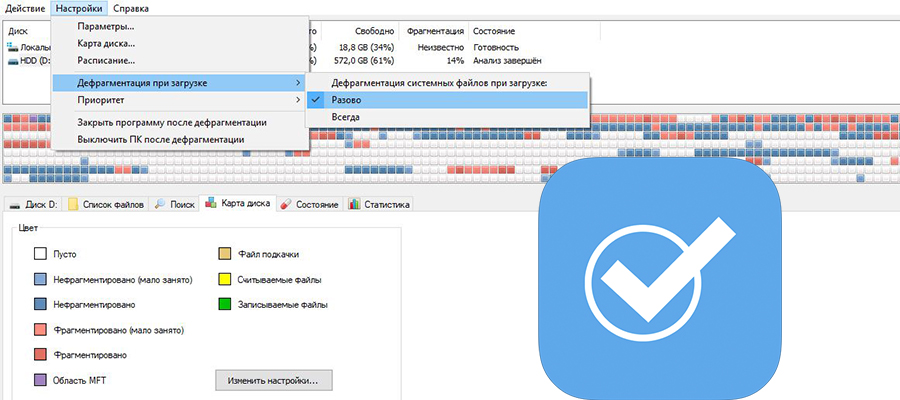
В этом случае в Defragler нужно зайти в настройки – “Дефрагментация при загрузке” – “Разово”. При следующей загрузке ПК системный диск будет оптимизирован.
Как часто вы дефрагментируете свой жёсткий диск? Какой программой пользуетесь? Поделитесь своим опытом в комментариях.